ArcSoft ShowBiz 5.0.1.480 - Software zum Erstellen von Filmen und Bearbeiten von Videos
ArcSoft ShowBiz und ArcSoft ShowBiz 5 sind effektive Software, mit der Benutzer Filme erstellen und Videos in vielen gängigen Formaten mit hervorragender Qualität bearbeiten können.
- Release: ArcSoft
- Version: 5.0.1.480
- Verwendung: Probieren Sie es aus
- Kapazität: 122,9 MB
- Ansicht: 513
- Herunterladen: 492
- Tag:
- Anforderungen: Windows XP / Vista / 7

ArcSoft ShowBiz 5 ist eine effektive Software, mit der Benutzer Filme erstellen und Videos in vielen gängigen Formaten mit hervorragender Qualität bearbeiten können. Sie können schöne Übergänge zwischen Videoclips einschließlich Titeln und Credits hinzufügen, Ihre Lieblingsmusik hinzufügen oder Ihrer Arbeit überspielen. Sie können das Meisterwerk dann mit dem integrierten Upload-Tool auf YouTube oder Facebook teilen, es auf viele gängige Mobilgeräte streamen oder DVD-, AVCHD- oder Blu-ray-Discs brennen, um es auf dem Bildschirm zu genießen.
- Neu in ShowBiz 5:
- Highlights:
- Merkmal:
- Unterstützungs-Eingabeformat:
- Unterstütztes Ausgabeformat:
- System Anforderungen:
- Grafikkarte
- Wie man Musik hinzufügt
- So nehmen Sie Ton auf
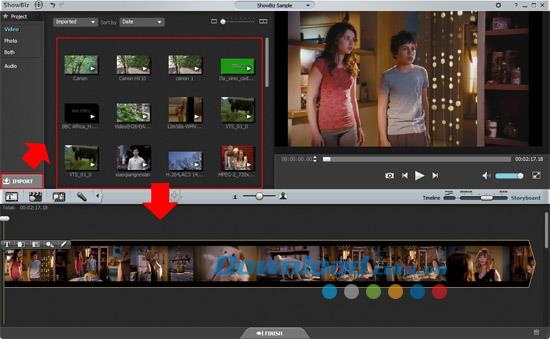
Neu in ShowBiz 5:
- Fügen Sie der Liste der Ausgabegeräte das iPhone 4S und das iPhone 5 hinzu.
- 1080p-Ausgabeoption für Geräte hinzugefügt, die dies unterstützen.
- Verbesserte Leistung beim Erstellen von Discs bei hoher Schreibgeschwindigkeit.
- Unterstützt die Vollbildaufnahme.
- Verbesserte Modulfreigabe.
- Beheben Sie einige kleine Fehler.
Highlights:
- Importieren Sie Dateien aus der integrierten Medienbibliothek oder von einem externen Gerät.
- Verbessern Sie Bild-, Video- und Audiodateien vor der Filmerstellung.
- Fügen Sie viele schöne Effekte hinzu, um dem Film Leben einzuhauchen.
- Unterstützt Windows 8.
Merkmal:
Integrierte Videobearbeitungswerkzeuge
- Vervollkommnen Sie jedes Bild in Ihrem Film, indem Sie Effekte, Text, Übergänge, Titel oder sogar Bildunterschriften hinzufügen.
- Passen Sie die Farbe an, indem Sie Ton, Sättigung, Helligkeit und Kontrast ändern.
- Wenden Sie das Anti-Shaking-Tool für eine flüssigere Wiedergabe an.
- Minimieren Sie den Video-Rauschpegel mit dem Denoise-Tool.
- Verwenden Sie Drehen und Drehen, um zu positionieren, und Zuschneiden und Trimmen, um unnötige Teile auszuschneiden.
Storyboard- und Timeline-Modi
- ShowBiz 5 bietet sowohl Storyboard- als auch Timeline-Modi.
- Organisieren Sie Clips und Bilder und fügen Sie in beiden Modi Übergänge, Effekte und Musik hinzu.
- Erweitern Sie die Timeline, um Effekte und Sound genau an der richtigen Stelle hinzuzufügen.
- Blenden Sie Titel aus, um sich auf bestimmte Ebenen zu konzentrieren und den Ton im Timeline-Modus stummzuschalten.
- Bildschirm und Miniaturansichten zum einfachen Anzeigen mehrerer Titel und Quelldateien.
Erstellen Sie 3D-Fotos und teilen Sie sie
- Erstellen und bearbeiten Sie 3D-Bilder, die mit einer 3D-Kamera, einem Camcorder oder einer Webcam mit zwei Objektiven aufgenommen wurden.
- Es werden die Formate Links-Rechts, Oben-Unten und Rot-Cyan unterstützt.
- Teilen Sie komplette Filme, indem Sie sie auf den YouTube 3D-Kanal hochladen.
- Als 3D-Datei exportieren oder auf DVD / AVCHD / Blu-ray-Disc brennen.
Komplette Audiospur mit Bearbeitungsfunktion
- Fügen Sie Lieblingsmusik oder Audiospuren hinzu.
- Verfassen Sie Audiospuren mit vielen verschiedenen Spuren.
- Erhöhen Sie die Geschwindigkeit der Audiowiedergabe und stellen Sie die Lautstärke ein.
Das Erstellen von Discs ist schnell und einfach
- Bietet einige nette Themen und Menüvorlagen für die Disc-Erstellung.
- Ermöglicht benutzerdefiniertes Disc-Design zur Verbesserung des digitalen Lebens.
- Erstellen Sie benutzerdefinierte Diashows.
- Erstellen Sie schnell DVD-, AVCHD- und Blu-ray-Discs.
Exportieren und teilen
- Teilen Sie Filme ganz einfach auf Facebook und YouTube.
- Exportieren Sie Dateien, die mit iPad, iPod Classic, iPod Touch und vielen anderen beliebten Geräten kompatibel sind.
- Erstellen Sie DVD-, AVCHD- und BD-Videodiscs mit der Menübearbeitungsfunktion.
- Wählen Sie Sofortige Freigabe und klicken Sie auf die Registerkarte, um sie online freizugeben, in eine Datei oder ein Gerät zu exportieren oder eine Disc zu erstellen.
Verschiedene Effekte
Erwecken Sie Filme zum Leben, indem Sie wunderschöne Effekte hinzufügen, um Bilder oder Videoclips zu verwischen, zu kräuseln und zu mischen. Fügen Sie Schwarzweiß-Effekte, geometrische Muster hinzu oder verwenden Sie Übergänge. Vorschau jedes hinzugefügten Effekts über das Vorschaufenster.
Wechseln Sie in den Timeline-Modus
Für eine genauere Bearbeitung wechseln Sie einfach vom Storyboard in den Timeline-Modus. Im Timeline-Modus erhalten Sie Zugriff auf viele zusätzliche Videobearbeitungswerkzeuge, mehrere Videos, Audiodateien, Untertitel und Titeltracks sowie Marker- und Kapiteleinstellungen.
Vorschau, Erstellung, Bearbeitung und Freigabe
Verwandeln Sie Ihre Video-, Foto- und Musikdateien mit der ShowBiz 5-Software in einen überzeugenden Film. Ziehen Sie Ihre Lieblingsinhalte per Drag & Drop auf das Storyboard oder die Timeline. Ordnen Sie sie an und wenden Sie Effekte, Übergänge, Titel oder Synchronisation an. Teilen Sie Filme, indem Sie sie auf Facebook oder YouTube hochladen, in Dateien exportieren, auf Mediaplayer übertragen oder benutzerdefinierte Discs erstellen.
Zum Storyboard hinzufügen
Ziehen Sie Ihre Mediendateien einfach per Drag & Drop auf das Storyboard und ordnen Sie sie in der Reihenfolge an, in der sie abgespielt werden sollen. Fügen Sie Titel und Credits, Tonspuren, Übergänge, Voiceover und Effekte hinzu. Zeigen Sie importierte Dateien als Miniaturansichten oder als Filmrolle an. Zeigen Sie eine Vorschau Ihres Films im einstellbaren Vorschaufenster an.
Kompilierung mit PiP
Möchten Sie Ihren eigenen Kommentar hinzufügen oder einen TV-Wandeffekt erstellen? Fügen Sie dem Film einen zusätzlichen Videoclip hinzu und zeigen Sie ihn als PiP (Bild-in-Bild) an.
Qualität und hohe Geschwindigkeit
Mit optimierter CPU und GPU unter Verwendung von Intel Core-, AMD OpenCL- und NVIDIA CUDA-Prozessoren der 2. Generation wurde die Konvertierung beschleunigt und Aufnahme und Wiedergabe optimiert. Die ArcSoft Smart Rendering-Technologie reduziert die Zeit für die Videoerstellung und vermeidet Qualitätsverluste.
Unterstützungs-Eingabeformat:
- Video: AVI, DAT, VOB, MPG, MPEG, WMV, ASF, MP4, 3GP, 3G2, MOV, TS, M2TS, TOD, M2T, MKV, QT, FLV, WTV, DVR-MS, M1V, M2V, M4V, MOD, OGM, MTS.
- Audio: 3GP, MP3, WMA, WAV, MPA, AAC, MP2, M4A, M44, MUS.
- Bild: 3FR, ARW, BMP, CR2, CRW, DCR, DNG, ERF, FPX, GIF, JPEG, JPG, KDC, MEF, MRW, NEF, ORF, PCD, PCX, PEF, PNG, PSD, PSF, RAW, RAF, RW2, SR2, SRF, STI, TGA, TIF, TIFF, X3F.
- Support-Disc-Typ
- DVD: DVD + R, DVD-R, DVD + R DL, DVD-R DL, DVD + RW, DVD-RW, DVD-RAM.
- AVCHD: DVD + R, DVD-R, DVD + R DL, DVD-R DL, DVD + RW, DVD-RW, DVD-RAM.
- BD: BD-R, BD-RE.
Unterstütztes Ausgabeformat:
- Video: AVI, M2TS, MOV, MP4, MPEG1, MPEG2, WMV.
- Disc-Typ: DVD, BD, AVCHD.
System Anforderungen:
Für HDA1080p (für HD)
- Prozessor: Core 2 Duo E4400 2,0 GHz oder höher, Core Duo T2600 2,16 GHz oder höher, Athlon X2 4600 + 2,4 GHz oder höher.
- RAM: 3 GB oder mehr.
- Grafikkarte: VGA-Karte mit 128 MB Grafikspeicher.
- GPU-Codierung: NVIDIA Geforce 8xxx oder höher, ATI Radeon HD 4xxx oder höher.
- Festplatte: 400 MB.
- Bildschirmauflösung: 1024 x 768.
- Windows Media Player 9 oder höher zum Importieren und Exportieren von WMV-Dateien.
- QuickTime 6.0 oder höher zum Importieren und Exportieren von QuickTime-Dateien.
- DirectX 9.0c oder höher.
Für SD 480p (für DVD)
- Prozessor: Pentium IV 2,4 GHz oder höher.
- RAM: 2 GB.
- Grafikkarte: VGA-Karte mit DirectX 3D-Unterstützung.
- GPU-Codierung: NVIDIA Geforce 8xxx oder höher, ATI Radeon HD 4xxx oder höher.
- Festplatte: 400 MB.
- Bildschirmauflösung: 1024 x 768.
- Windows Media Player 9 oder höher zum Importieren und Exportieren von WMV-Dateien.
- QuickTime 6.0 oder höher zum Importieren und Exportieren von QuickTime-Dateien.
- DirectX 9.0c oder höher.
Grafikkarte
ATI-Grafik
- Radeon HD4600 Serie;
- Radeon HD5600-Serie;
- Radeon HD6800 Serie.
Intel Graphic
- Intel HD Graphics 2000/3000.
Wie man Musik hinzufügt
In ArcSoft ShowBiz 5 können Sie benutzerdefinierte Filme erstellen, indem Sie Ihre vorhandenen Lieblingsvideos, -bilder und -musik zum Storyboard hinzufügen. Wenn Sie Ihrem Projekt Audiodateien hinzufügen, bietet das Programm einige Standard-Audio-Tools wie Lautstärkeregelung, Fadi In / Out, ...
Schritt 1: Klicken Sie auf die Registerkarte Audio auf der linken Seite der Medienbibliothek, um eine Audiodatei auszuwählen, oder klicken Sie auf die Schaltfläche Importieren , um Ihre Lieblingsmusik vom lokalen Laufwerk oder Wechselmedium auszuwählen und sie direkt Ihrem Filmprojekt hinzuzufügen.
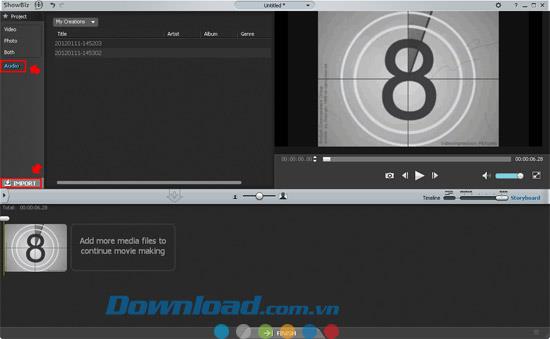
Schritt 2: Wenn Sie dem Storyboard Musik hinzufügen, können Sie die Musik wiederholen und auswählen, wo Sie beginnen möchten (beginnend mit dem Anfang des Clips oder des aktuellen Projekts).
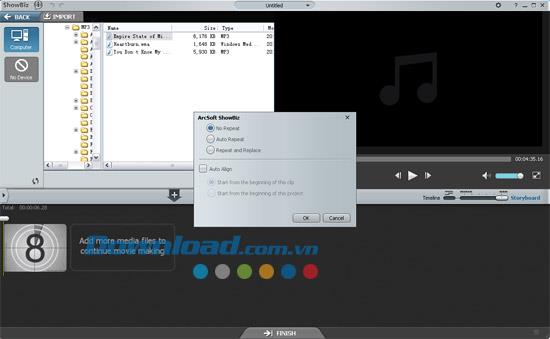
Schritt 3: Doppelklicken Sie auf die Audiodatei im Storyboard, um sie zu bearbeiten. Hier können Sie wählen, ob Sie Audio ein- oder ausblenden, die Wiedergabegeschwindigkeit anpassen, die Ausgangslautstärke ändern, ...
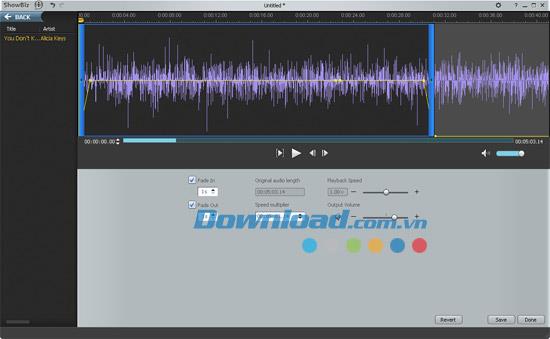
Alternativ können Sie oben links im Storyboard auf das Symbol Audio aufnehmen klicken , um Ihre eigene Audiodatei aufzunehmen.
So nehmen Sie Ton auf
In ArcSoft ShowBiz 5 können Sie nicht nur Ihre Lieblingsmusik hinzufügen, sondern auch Audio aufnehmen und Ihrem Film Ihren eigenen Kommentar hinzufügen.
Schritt 1: Hinzufügen von Videoclips und Musik zum ShowBiz-Storyboard 5. Klicken Sie oben links im Storyboard auf das Symbol Audio aufnehmen , um eine separate Audiodatei aufzunehmen.
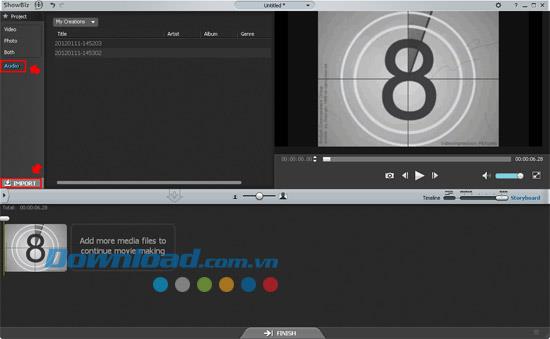
Schritt 2: Klicken Sie auf das Aufnahmesymbol unter dem Vorschaufenster , um die Tonaufnahme zu starten. Sie können auch auf das Symbol Erweiterte Einstellungen klicken , um Eingabegeräte, Eingabevolumen, ... anzupassen.
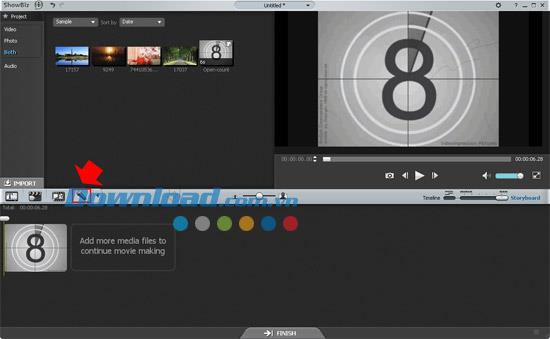
Schritt 3: Wenn die Aufnahme abgeschlossen ist, wird die aufgezeichnete Audiodatei im Galeriebereich oder im Storyboard angezeigt. Doppelklicken Sie auf die aufgenommene Audiodatei, um sie zu bearbeiten.
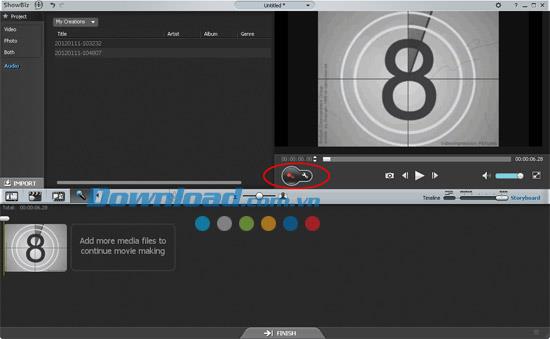
Schritt 4 : Hier können Sie wählen, ob Sie Audio ein- oder ausblenden, die Wiedergabegeschwindigkeit und die Ausgangslautstärke anpassen möchten, ...
Verwandte und alternative Anwendungen
 GiliSoft Video Editor Einfaches Videobearbeitungswerkzeug
GiliSoft Video Editor Einfaches Videobearbeitungswerkzeug  Xilisoft Video Editor Professionelle Videobearbeitungssoftware
Xilisoft Video Editor Professionelle Videobearbeitungssoftware  idoo Video Editor Pro Professionelle Videobearbeitung Software
idoo Video Editor Pro Professionelle Videobearbeitung Software  ApowerEdit Professional Videobearbeitungswerkzeug
ApowerEdit Professional Videobearbeitungswerkzeug  Wondershare Video Editor Professionelle Videobearbeitungssoftware
Wondershare Video Editor Professionelle Videobearbeitungssoftware
Vielleicht bist du interessiert
 Mobli für iOS Foto- und Video-Sharing-Software
Mobli für iOS Foto- und Video-Sharing-Software  Video Workshop Video Workshop Software zum Konvertieren und Bearbeiten
Video Workshop Video Workshop Software zum Konvertieren und Bearbeiten  Sony Photo Go Fotoverwaltungs- und Bearbeitungssoftware
Sony Photo Go Fotoverwaltungs- und Bearbeitungssoftware  Sonic PDF Creator Software zum Erstellen und Bearbeiten von PDFs
Sonic PDF Creator Software zum Erstellen und Bearbeiten von PDFs  Visions Software zum Anzeigen und Bearbeiten von Fotos
Visions Software zum Anzeigen und Bearbeiten von Fotos  vMix Live-Streaming- Videosoftware
vMix Live-Streaming- Videosoftware  Zoner Photo Studio Fotoverwaltungs- und Bearbeitungssoftware
Zoner Photo Studio Fotoverwaltungs- und Bearbeitungssoftware